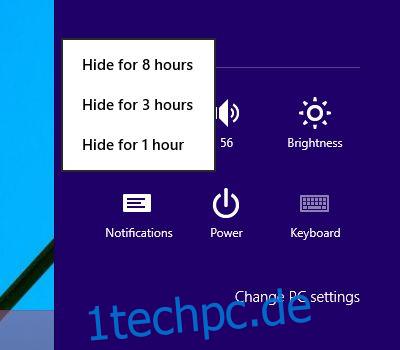Benachrichtigungen sind schon lange ein Teil des Windows-Betriebssystems, obwohl sie bis Windows 8 nicht einmal in der gleichen Liga wie unter OS X oder sogar auf unseren Smartphones waren. Windows 10 verfeinert sie weiter, sodass Sie alle erhaltenen Benachrichtigungen in einem einzigen Popup-Fenster überprüfen können. Die Benachrichtigungen können pro App deaktiviert oder stumm geschaltet werden, oder Sie können alle Benachrichtigungen für einen bestimmten Zeitraum stummschalten. Die Benachrichtigungen sind interaktiv; Wenn Sie eine neue Datei speichern oder eine App herunterladen, wird durch Klicken auf die Benachrichtigung, die Sie über den Abschluss einer dieser Aktionen informiert, die Datei geöffnet oder die App für Sie gestartet. Hier ist ein kurzer Überblick über alles, was Sie mit dem neuen Windows 10-Benachrichtigungscenter tun können.
Auf das Notification Center kann von zwei verschiedenen Orten aus zugegriffen werden; die Charms-Leiste und die Taskleiste. Beim Zugriff über die Charms-Leiste wird nicht das vollständige Benachrichtigungsfeld geöffnet. Stattdessen können Sie die Benachrichtigungen nur für 1, 3 oder 8 Stunden stummschalten. Um dasselbe über das Symbol der Benachrichtigungszentrale in der Taskleiste zu tun, klicken Sie mit der rechten Maustaste darauf, wählen Sie Benachrichtigung ausblenden für und wählen Sie eine der drei Stummschaltoptionen.
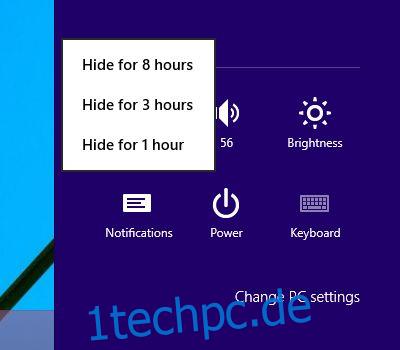
Wenn Sie neue Benachrichtigungen haben, wird das Symbol der Benachrichtigungszentrale in der Taskleiste blau hervorgehoben und ein kleines Sternsymbol angezeigt. Wenn Sie auf das Symbol klicken, wird das Benachrichtigungsfeld geöffnet und auch diese Markierung geschlossen. Wenn keine neuen Benachrichtigungen vorliegen, sieht das Symbol in der Taskleiste wie ein einfaches Rechteck aus.

Die Benachrichtigungszentrale listet die Benachrichtigungen in chronologischer Reihenfolge auf. Was die technische Vorschau von Windows 10 betrifft, führt das Klicken auf diese Benachrichtigungen häufig zu einem Fehler, bei dem der Dienst eine Datei nicht finden kann. Bewegen Sie den Mauszeiger über eine Benachrichtigung und eine kleine Schaltfläche zum Schließen wird oben rechts angezeigt. Klicken Sie darauf, um die Benachrichtigung zu schließen. Um alle Benachrichtigungen zu löschen, klicken Sie ganz oben auf die Schaltfläche „Alle löschen“.
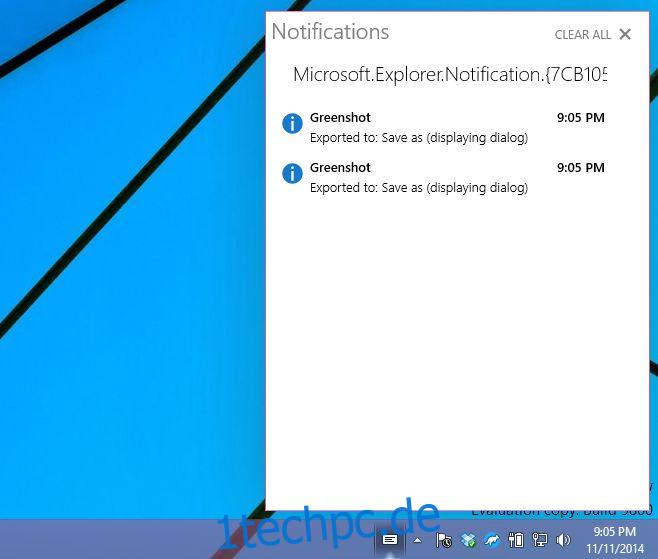
Das Notification Center musste in älteren Builds der Technical Preview manuell aktiviert werden. Mit Build 9860 ist es standardmäßig aktiviert und Sie können problemlos über die Taskleiste darauf zugreifen. Derzeit ist es fehlerhaft und die Benachrichtigungen können nicht bearbeitet werden. Sie können keine Nachrichten beantworten oder eingehende Skype-Anrufe über eine Benachrichtigung empfangen. Hoffen wir, dass die endgültige Version mit besser anpassbaren Stummschaltoptionen erheblich ausgefeilter ist.